Office 365: دسترسی به آموزش
Office 365: Access Essential Training
- ایجاد پایگاه داده جدید
- ایجاد جداول و انواع داده های جدید
- وارد کردن و وارد کردن داده ها
- تنظیم روابط و کلیدهای اصلی
- افزودن قوانین تأیید اعتبار
- مرتب سازی و فیلتر کردن داده های جدول
- س quالات مربوط به ساختمان
- فرم های طراحی
- ایجاد گزارش
- اتصال ماکرو به دکمه ها و جداول
- کار با داده های Excel و Outlook
- حفظ پایگاه داده دسترسی
مقدمه Introduction
-
خوش آمدی Welcome
-
با استفاده از پرونده های تمرینی Using the exercise files
-
چالش ها توضیح داده شده است Challenges explained
1. شروع کار 1. Getting Started
-
مفاهیم کلیدی پایگاه داده Key database concepts
-
راه اندازی دسترسی و صفحه پشت صحنه Launching Access and the backstage screen
-
ایجاد پرونده پایگاه داده Creating the database file
-
درک مرکز اعتماد Understanding the Trust Center
-
حفاری به برگه های روبان Digging into Ribbon tabs
-
با استفاده از صفحه ناوبری Using the Navigation pane
-
با استفاده از ویژگی Tell Me Using the Tell Me feature
-
با استفاده از نوار ابزار Quick Access Using the Quick Access Toolbar
-
وارد حساب کاربری مایکروسافت شوید Signing in to a Microsoft account
-
تهیه نسخه پشتیبان Making backups
-
دسترسی به راهنمای دسترسی Accessing Access help
2. ایجاد جداول 2. Creating Tables
-
درک ساختار جدول و روابط Understanding table structure and relationships
-
ایجاد جدول و تنظیم انواع داده ها Creating a table and setting data types
-
وارد کردن داده Entering data
-
شناختن کلیدهای اصلی و خارجی Understanding primary and foreign keys
-
جداول وارداتی Importing tables
3. تنظیم ویژگی های فیلد 3. Setting Field Properties
-
برقراری روابط و حفظ صداقت مرجع Establishing relationships and maintaining referential integrity
-
ویرایش ساختار جدول در نمای طراحی Editing table structure in Design view
-
کنترل ورودی با ماسک Controlling input with masks
-
مقدار پیش فرض را تنظیم کنید Setting the default value
-
وضع قوانین اعتبار سنجی Establishing validation rules
-
ایجاد زمینه جستجو Creating lookup fields
-
تنظیم ویژگی های فیلد اضافی Setting additional field properties
-
چالش: ایجاد جداول Challenge: Creating tables
-
راه حل: ایجاد جداول Solution: Creating tables
4. سازماندهی سوابق 4. Organizing Records
-
قالب بندی ستون ها Formatting columns
-
مرتب سازی داده های جدول Sorting table data
-
فیلتر جدول داده ها Filtering table data
-
جستجو و جایگزینی مقادیر Searching and replacing values
5. با استفاده از نمایش داده شد 5. Using Queries
-
جستجو و جایگزینی مقادیر Searching and replacing values
-
ایجاد سؤالات با جادوگر ساده پرس و جو Creating queries with the Simple Query Wizard
-
نمایش داده شد در نمای ساختمان Building queries in Design view
-
ایجاد محدودیت ها با معیارها Establishing constraints with criteria
-
تعیین معیارها با کارتهای وحشی Specifying criteria with wildcards
-
اعمال چندین معیار با عبارات AND و OR Leveraging multiple criteria with AND and OR statements
-
فیلتر با مقایسه ریاضی Filtering with mathematical comparisons
-
ایجاد پرس و جوهای انعطاف پذیر با درخواست پارامتر Creating flexible queries with parameter requests
-
عبارات ساختمان Building expressions
-
به دست آوردن آمار خلاصه Obtaining summary statistics
-
چالش: ایجاد نمایش داده شد Challenge: Creating queries
-
راه حل: ایجاد نمایش داده شد Solution: Creating queries
6. کار با پرس و جوهای تخصصی 6. Working with Specialty Queries
-
با استفاده از نمایش داده شد Using update queries
-
با استفاده از پرس و جوهای جدول Using make table queries
-
یافتن سوابق بی همتا Finding unmatched records
-
با استفاده از نمایش نمایش داده شد Using delete queries
-
با استفاده از نمایش داده شد Using append queries
-
ایجاد یک درخواست اتحادیه در نمای SQL Creating a union query in SQL view
-
نگاهی متفاوت به سؤالات متقاطع Getting a different look with crosstab queries
7. ایجاد فرم 7. Creating Forms
-
درک نقش اشکال Understanding the role of forms
-
ایجاد فرم از جداول Generating forms from tables
-
تنظیم عناصر فرم در نمای طرح بندی Adjusting form elements in Layout view
-
با استفاده از فرم ویزارد Using the Form Wizard
8. طراحی فرم 8. Designing Forms
-
ایجاد فرم در نمای طراحی Creating forms in Design view
-
کاوش در برگه خاصیت فرم Exploring the form property sheet
-
تنظیم منابع داده Setting data sources
-
افزودن مؤلفه ها با کنترل فرم Adding components with form controls
-
درک جعبه های ورودی Understanding input boxes
-
ضبط ناوبری Record navigation
-
اضافه کردن دکمه ها Adding buttons
-
اختصاص دادن سفارش برگه Assigning a tab order
-
گزینه های More Forms را بررسی کنید Checking out the More Forms options
-
ایجاد یک فرم ناوبری Creating a navigation form
-
چالش: ایجاد اشکال Challenge: Creating forms
-
راه حل: ایجاد اشکال Solution: Creating forms
9- ایجاد گزارش 9. Creating Reports
-
گزارش های ارائه شده Introducing reports
-
با استفاده از گزارش جادوگر Using the Report Wizard
-
ایجاد گزارش در نمای طراحی Creating a report in Design view
-
ویرایش گزارش در نمای طرح بندی Editing a report in Layout view
-
گروه بندی و مرتب سازی سوابق Grouping and sorting records
-
ایجاد مبالغ محاسبه شده Creating calculated totals
-
اعمال قوانین قالب بندی مشروط Applying conditional formatting rules
-
ایجاد برچسب Creating labels
-
تنظیم تنظیمات چاپ Adjusting print settings
-
چالش: ایجاد گزارش Challenge: Creating reports
-
راه حل: ایجاد گزارش Solution: Creating reports
10. کار با ماکرو 10. Working with Macros
-
ایجاد ماکرو Creating macros
-
جاسازی ماکروها در دکمه ها Embedding macros into buttons
-
اتصال ماکرو داده به جداول Attaching data macros to tables
-
راه اندازی ماکروها در هنگام راه اندازی Launching macros at startup
11. یکپارچه سازی دسترسی با Suite Office 11. Integrating Access with the Office Suite
-
جداول صادرات به اکسل Exporting tables to Excel
-
ارسال ایمیل با ماکرو Emailing with macros
-
پیوند دادن به داده ها در یک پایگاه داده Outlook Linking to data in an Outlook database
-
تنظیم برچسب ها و اسناد ادغام نامه در Word Setting up labels and mail merge documents in Word
12. حفظ بانک اطلاعاتی 12. Maintaining the Database
-
سازماندهی صفحه ناوبری با گروه های سفارشی Organizing the navigation pane with custom groups
-
فشرده سازی و تعمیر بانک اطلاعاتی Compacting and repairing the database
-
بررسی وابستگی های شی پایگاه داده Examining database object dependencies
-
مستند کردن کار شما Documenting your work
-
طرح نقشه پایگاه داده خود را با Documenter Documenter چاپ کنید Printing the blueprint of your database with the Database Documenter
-
تقسیم یک بانک اطلاعاتی به انتهای جلو و عقب Splitting a database into front and back ends
-
محافظت از پایگاه داده با رمز عبور Protecting the database with a password
-
ایجاد زبانه های نوار سفارشی Creating custom Ribbon tabs
-
تنظیم گزینه های راه اندازی و نمادهای سفارشی Setting startup options and custom icons
نتیجه Conclusion
-
مراحل بعدی Next steps
https://donyad.com/d/a074
 Adam Wilbert
Adam Wilbert
کارشناس تجسم داده
آدام ویلبرت یک متخصص تجسم داده است که به مشتریان کمک می کند اطلاعات بهتری از داده های خود بدست آورند.
آدام بعنوان مشاور و مربی بیش از 5 سال را صرف کمک به مشتریان دولت ، بنگاههای اقتصادی و غیرانتفاعی کرده است تا از Access و Excel به طور کارآمد استفاده کنند. آدام علاوه بر اینکه کارگاه های Access و Excel را در سراسر ایالات متحده از طریق مشارکت با مرکز آموزش محیط زیست Northwest انجام داده است ، پایگاه داده های Access را برای مدیران خدمات پارک ملی و دانشمندان سازمان زمین شناسی ایالات متحده ایجاد کرده است. رویدادهای آموزش چند روزه عمیق وی به نفع شرکت های خصوصی مانند بوئینگ و ورایزون ، سازمان های غیردولتی و کارمندان دولت در آژانس هایی مانند آژانس حفاظت از محیط زیست ، دفتر مدیریت سرزمین و سپاه مهندسان ارتش است.
آدام به عنوان بنیانگذار CartoGaia ، یک شرکت نقشه برداری ، محصولات نقشه برداری با کیفیت انتشار را تولید می کند تا آگاهی در چیدمان فضایی داده ها را کشف کند تا به راهنمایی سیاست گذاران و تصمیم گیرندگان در طیف گسترده ای از کاربردهای محیطی و تجاری کمک کند. وی به عنوان یکی از مشارکت کنندگان برجسته نسخه افتتاحیه اطلس طراحی انجمن اطلاعات کارتوگرافی آمریکای شمالی انتخاب شد. می توانید با آدام در توییتر awilbert یا در adamwilbert.com .

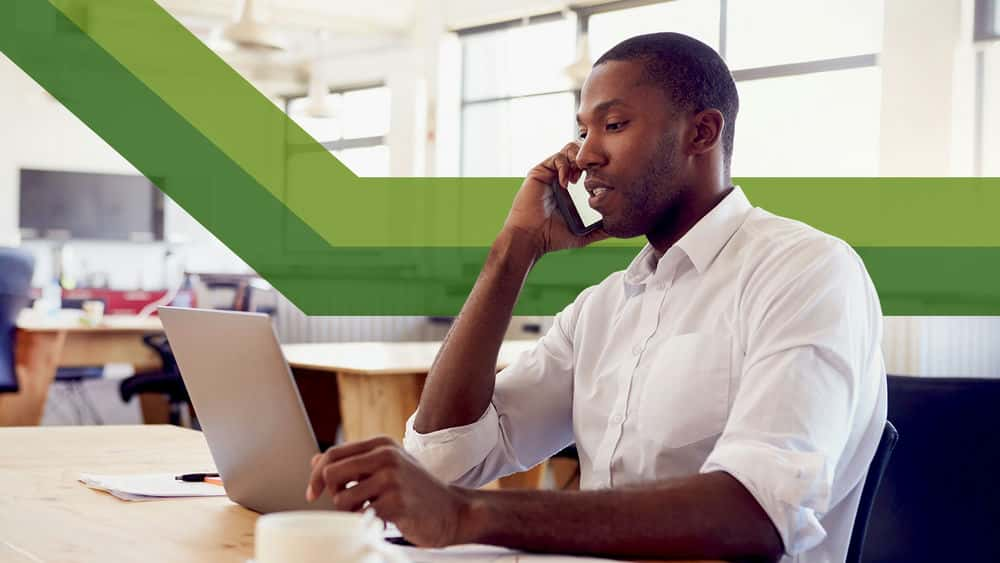

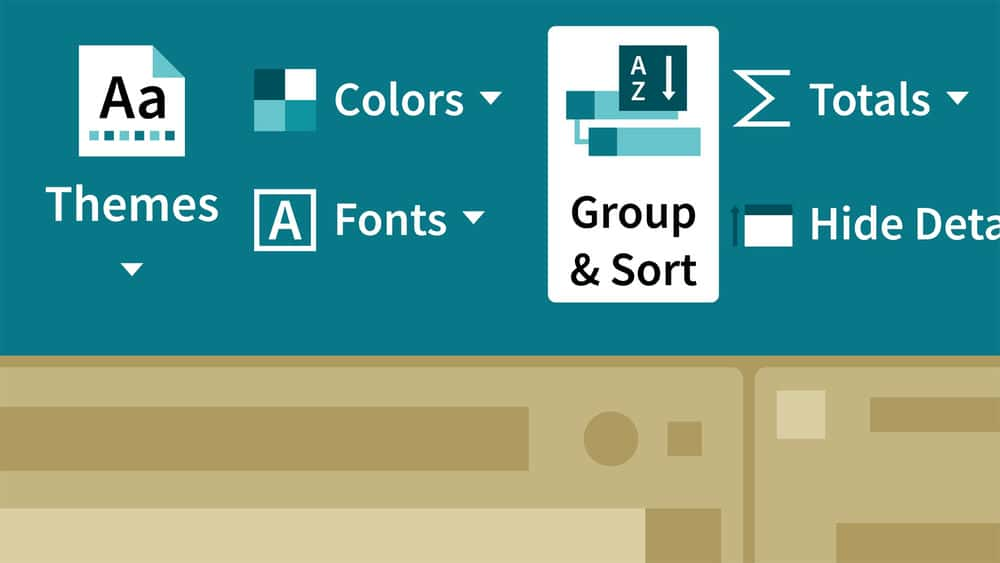





نمایش نظرات